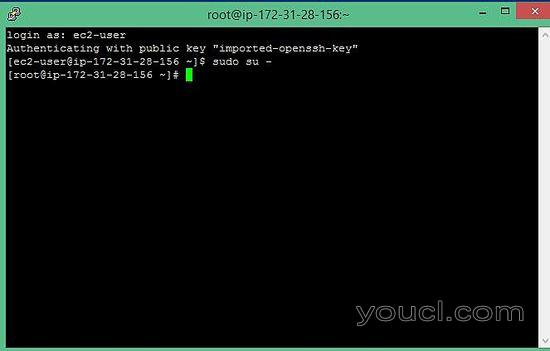AWS(Amazon Web Services)是全球领先的云服务器供应商之一。 您可以使用AWS平台在一分钟内设置服务器。 在AWS上,您可以微调服务器的许多技术细节,如CPU数量,内存和HDD空间,HDD类型(更快的SSD或经典IDE)等。 而关于AWS的最佳方法是您只需要为所使用的服务付费。 为了开始使用AWS,AWS提供了一个名为“自由层”的特殊帐户,您可以使用AWS技术免费使用一年,但有一些小小的限制,例如您可以使用服务器每月最多750小时,当您跨越这些时间,他们将收取您。 您可以在aws门户上查看与此相关的所有规则。
由于我正在撰写关于在AWS上创建Linux服务器的这篇文章,所以拥有“自由层”帐户是主要的先决条件。 要注册此帐户,您可以使用此链接 。 请注意,您需要在创建帐户时输入您的信用卡详细信息。
所以我们假设你已经创建了“免费层”帐户。
在我们继续之前,您必须了解AWS中的一些术语来了解设置:
- EC2(弹性计算云):该术语用于虚拟机。
- AMI(Amazon机器映像):用于OS实例。
- EBS(弹性块存储):AWS中存储环境之一。
现在登录到以下位置的AWS控制台:
https://console.aws.amazon.com/
AWS控制台将如下所示:
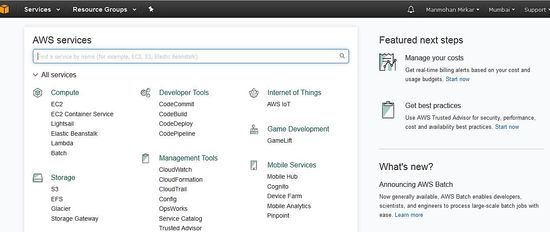
在AWS中设置Linux虚拟机
1:创建一个EC2(虚拟机)实例:在安装操作系统之前,必须在AWS中创建一个虚拟机。 要创建此项,请在计算菜单下单击EC2:
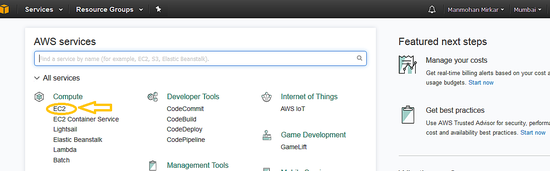
2.现在点击创建实例下的“启动实例”按钮。
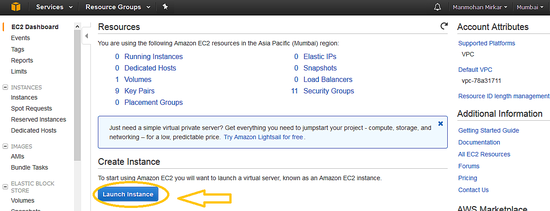
3.现在,当您使用免费层级帐户时,请更好地选择“免费层”单选按钮,以便AWS将过滤用于免费使用的实例。 这将使您免除向AWS在AWS下使用收费资源。
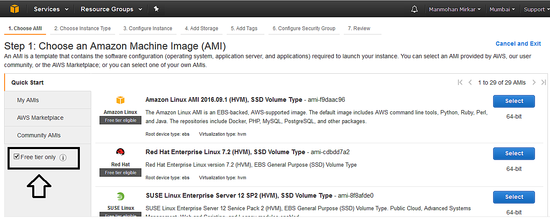
4.要进一步,请选择以下选项:
一个。 在经典实例向导中选择AMI:选择 - >我将使用Red Hat Enterprise Linux 7.2(HVM),SSD Volume Type
b。 选择“ t2.micro ”作为实例细节。
C。 配置实例详细信息 :不要更改任何内容,只需单击下一步。
d。 添加存储:不要更改任何内容,只需点击下一步,因为我们将使用默认的大小10(GiB)硬盘在这种情况下。
e。 添加标签 : 不要改变任何东西,只需点击下一步。
F。 配置安全组 :现在选择用于ssh的端口22,以便您可以从任何地方访问此服务器。
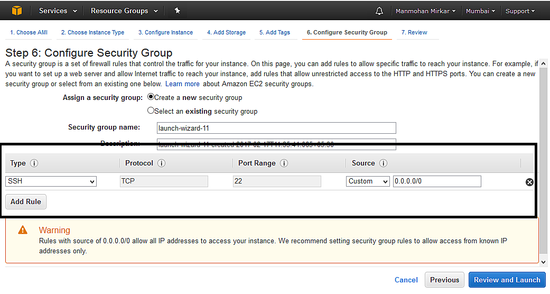
G。 选择查看并启动按钮
H。 如果所有的细节都OK,请按“ 启动 ”按钮,
一世。 单击“启动”按钮后,将显示一个弹出窗口以创建“密钥对”,如下所示:选择“创建新密钥对”选项,并为密钥对命名。 然后下载一样。 使用ssh连接到服务器时,需要使用此密钥对。 最后,点击“启动实例”按钮。
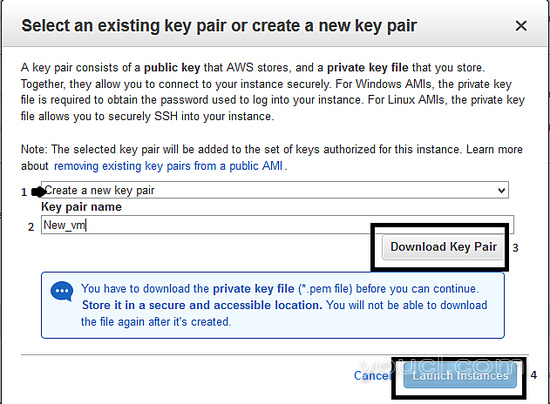
j。 单击启动实例按钮后,转到左上方的服务。 选择计算 - > EC2。 现在点击运行实例链接如下:
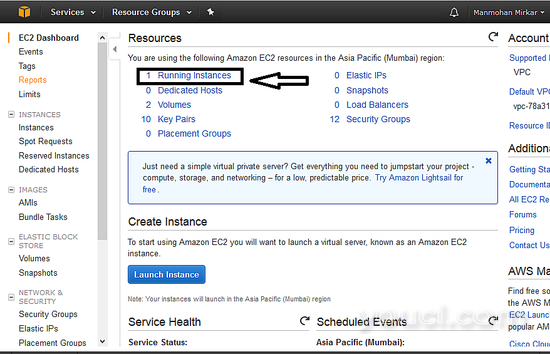
k。 现在,您可以看到您的新VM已准备就绪,状态为“运行”,如下所示。 选择实例,并记下登录到服务器所需的“公共DNS值”。
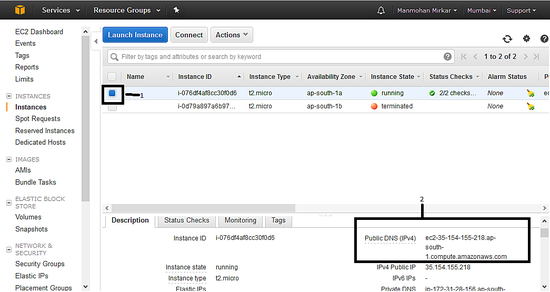
现在,您完成了创建一个示例Linux安装的虚拟机。 要连接到服务器,请按照以下步骤操作。
从Windows连接到EC2实例
首先,您需要从Windows(或Linux上的SSH命令)连接到服务器的putty gen和Putty exe。 您可以通过以下链接下载油灰。
现在打开putty gen“puttygen.exe”。
3.您需要点击“加载按钮”,浏览并选择您从亚马逊上载的密钥对文件(pem文件)。
4.您需要选择“ssh2-RSA”选项,然后单击保存私钥按钮。 请在下一个弹出窗口中选择是。
5.使用文件扩展名.ppk保存文件。
6.现在您需要打开Putty.exe。 转到左侧菜单的连接,然后选择“SSH”,然后选择“验证”。 您需要点击浏览按钮选择我们在第4步中创建的.ppk文件。
7.现在点击“会话”菜单,将本教程'k'步骤捕获的DNS值粘贴到“主机名”框中,然后点击打开按钮。
8.请求用户名和密码后,输入“ ec2-user ”和空白密码,然后输入以下命令。
$ sudo su -
Hurray,你现在是在托管在AWS云上的Linux服务器上。